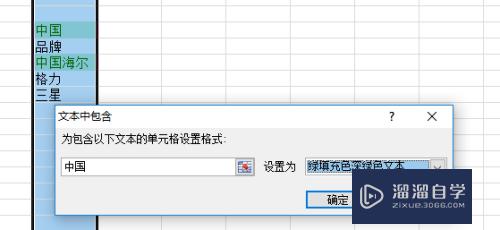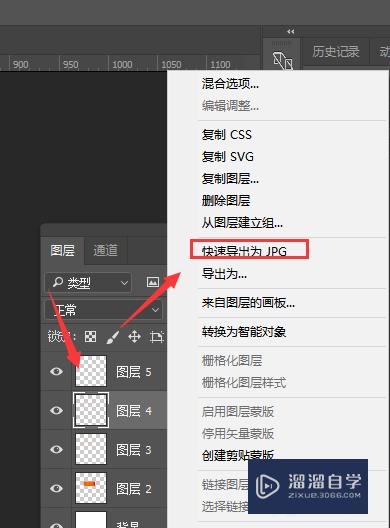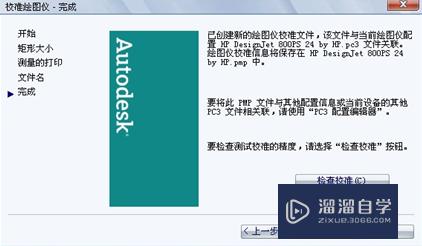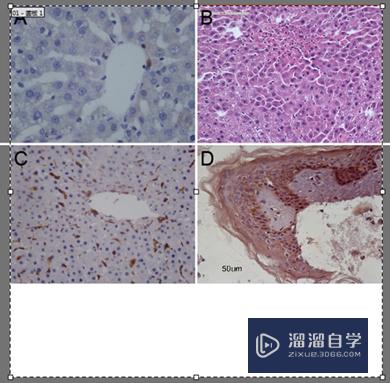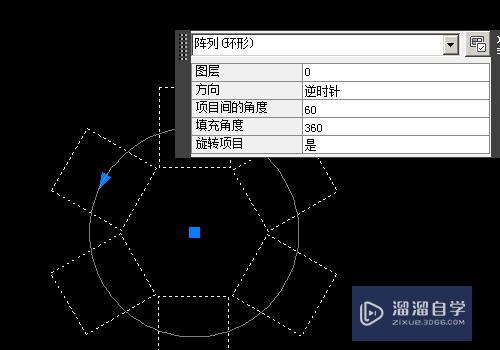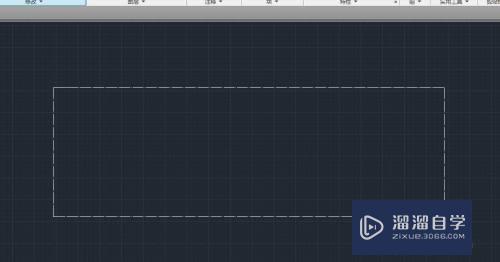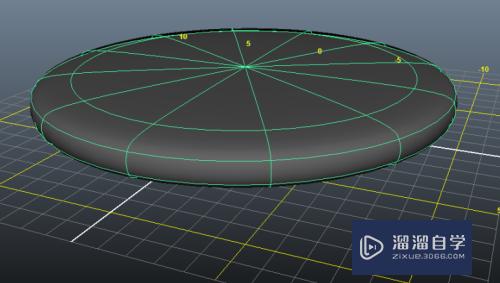怎么用PS快速去除人物(怎么用ps快速去除人物背景)优质
最近旅游风波来袭。很多小伙伴都想要去景区拍摄好看的照片。但是人多是无法避免的。所以只能够通过PS来去除一些不认识的人物。那么怎么用PS快速去除人物?详细操作如下:
工具/软件
硬件型号:小米 RedmiBookPro 14
系统版本:Windows7
所需软件:PS CS3
方法/步骤
第1步
打开一张照片:
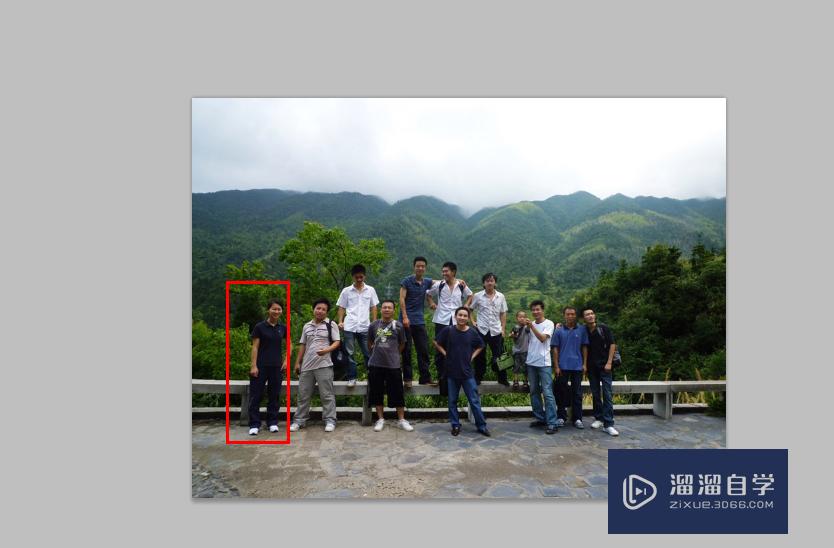
第2步
在图层中复制图层
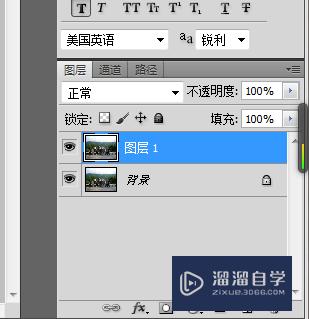
第3步
使用PS左边工具箱中的自由钢笔工具。把不需要的人物轮廓画出来。尽量画成一个封闭图形。
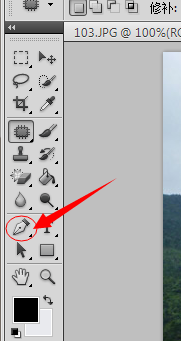
第4步
然后展开PS右边的路径窗口。点击路径窗口下面的第三个按钮。把路径转换为选区。
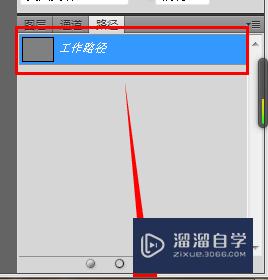
第5步
点击菜单栏中的“编辑”——“填充”
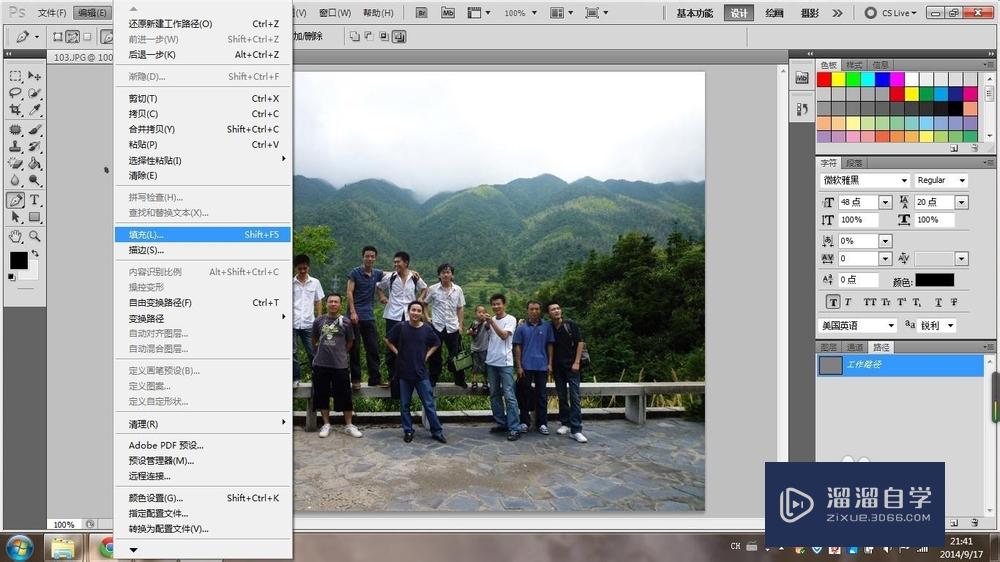
第6步
在弹出的窗口里选择识别内容。见下图:
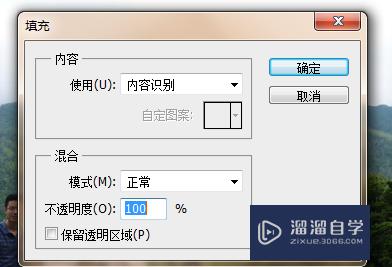
第7步
点击确定后。不要的人物就掉了。按ctrl+d 去除选框。
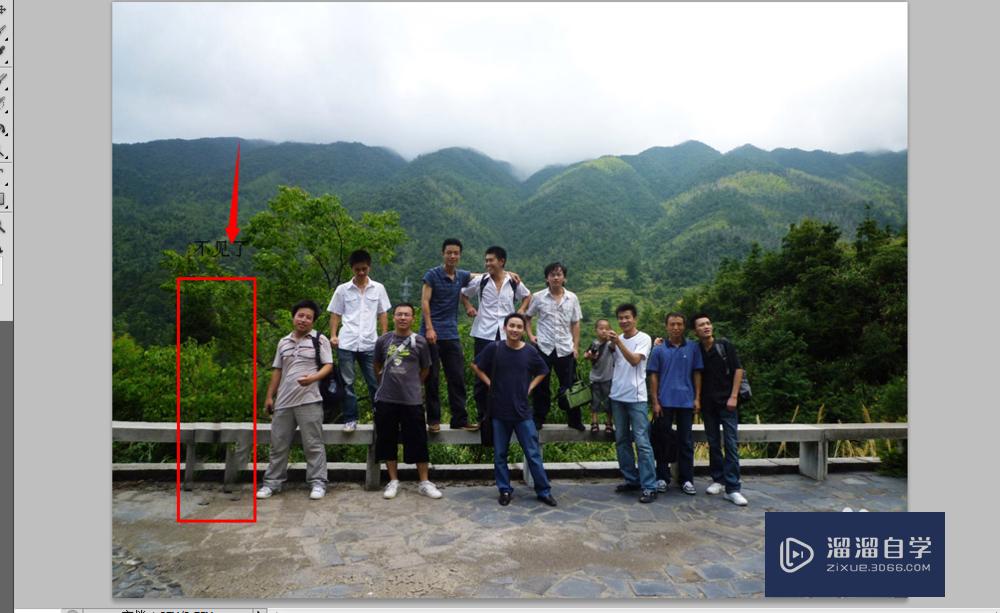
以上关于“怎么用PS快速去除人物(怎么用ps快速去除人物背景)”的内容小渲今天就介绍到这里。希望这篇文章能够帮助到小伙伴们解决问题。如果觉得教程不详细的话。可以在本站搜索相关的教程学习哦!
更多精选教程文章推荐
以上是由资深渲染大师 小渲 整理编辑的,如果觉得对你有帮助,可以收藏或分享给身边的人
本文标题:怎么用PS快速去除人物(怎么用ps快速去除人物背景)
本文地址:http://www.hszkedu.com/57721.html ,转载请注明来源:云渲染教程网
友情提示:本站内容均为网友发布,并不代表本站立场,如果本站的信息无意侵犯了您的版权,请联系我们及时处理,分享目的仅供大家学习与参考,不代表云渲染农场的立场!
本文地址:http://www.hszkedu.com/57721.html ,转载请注明来源:云渲染教程网
友情提示:本站内容均为网友发布,并不代表本站立场,如果本站的信息无意侵犯了您的版权,请联系我们及时处理,分享目的仅供大家学习与参考,不代表云渲染农场的立场!